Câu hỏi:
17/07/2024 66
Em hãy mở chương trình “Điều khiển rô-bốt” đã lưu ở bài 14, rồi thực hiện các nhiệm vụ sau:
a) Thêm nhân vật bọ dừa và tạo chương trình cho bọ dừa vẽ hình chữ nhật
b) Xóa nhân vật mèo
c) Chạy chương trình và quan sát kết quả
Em hãy mở chương trình “Điều khiển rô-bốt” đã lưu ở bài 14, rồi thực hiện các nhiệm vụ sau:
a) Thêm nhân vật bọ dừa và tạo chương trình cho bọ dừa vẽ hình chữ nhật
b) Xóa nhân vật mèo
c) Chạy chương trình và quan sát kết quả
Trả lời:
 Giải bởi Vietjack
Giải bởi Vietjack
Trả lời:
a) Thêm nhân vật bọ dừa: Nháy chuột vào nút lệnh 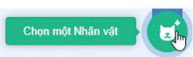 để thêm nhân vật bọ dừa.
để thêm nhân vật bọ dừa.
Thực hiện lệnh vẽ hình chữ nhật:
Bước 1. Nháy chuột chọn vào nhóm lệnh  kéo thả lệnh
kéo thả lệnh  vào vùng tạo chương trình
vào vùng tạo chương trình
Bước 2. Nháy chuột vào biểu tượng  để xuất hiện danh sách nhóm lệnh mở rộng.
để xuất hiện danh sách nhóm lệnh mở rộng.
Khi đó, nhóm lệnh  sẽ được thêm vào khu vực nhóm lệnh.
sẽ được thêm vào khu vực nhóm lệnh.
Bước 3. Nháy chuột vào nhóm lệnh  , kéo thả
, kéo thả 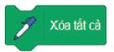 đặt nối tiếp sau lệnh ở bước 1. Tiếp tục kéo thả lần lượt các lệnh
đặt nối tiếp sau lệnh ở bước 1. Tiếp tục kéo thả lần lượt các lệnh 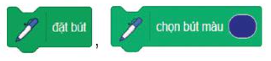 đặt nói tiếp vào khối lệnh.
đặt nói tiếp vào khối lệnh.
Bước 4. Nháy chuột vào nhóm lệnh  , kéo thả lệnh
, kéo thả lệnh 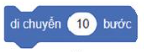 đặt nối tiếp sau lệnh ở bước 3. Thay đổi số bước di chuyển thành 100 bằng cách sau:
đặt nối tiếp sau lệnh ở bước 3. Thay đổi số bước di chuyển thành 100 bằng cách sau:

Bước 5. Kéo thả lệnh  vào chương trình và thay đổi góc quay thành 90 độ.
vào chương trình và thay đổi góc quay thành 90 độ.
Bước 6. Nháy chuột vào nhóm lệnh  , kéo thả lệnh
, kéo thả lệnh 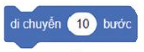 đặt nối tiếp sau lệnh ở bước 5. Thay đổi số bước di chuyển thành 100.
đặt nối tiếp sau lệnh ở bước 5. Thay đổi số bước di chuyển thành 100.
Bước 7. Kéo thả lệnh  vào vị trí kế tiếp của chương trình và thay đổi góc quay thành 90 độ.
vào vị trí kế tiếp của chương trình và thay đổi góc quay thành 90 độ.
Bước 8. Nháy chuột vào nhóm lệnh  , kéo thả lệnh
, kéo thả lệnh 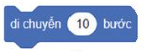 đặt nối tiếp sau. Thay đổi số bước di chuyển thành 100.
đặt nối tiếp sau. Thay đổi số bước di chuyển thành 100.
Bước 9. Kéo thả lệnh  vào vị trí kế tiếp của chương trình và thay đổi góc quay thành 90 độ.
vào vị trí kế tiếp của chương trình và thay đổi góc quay thành 90 độ.
Bước 10. Nháy chuột vào nhóm lệnh  , kéo thả lệnh
, kéo thả lệnh 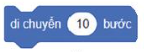 đặt nối tiếp sau. Thay đổi số bước di chuyển thành 100.
đặt nối tiếp sau. Thay đổi số bước di chuyển thành 100.
b) Nháy chuột vào biểu tượng thùng rác để xóa nhân vật mèo
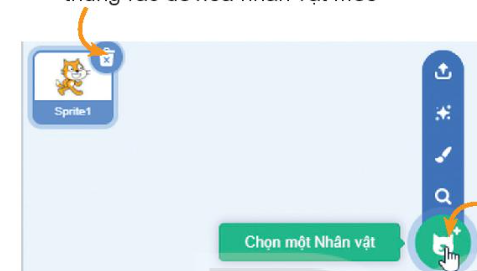
c) Nháy chuột chọn nút lệnh  để chạy chương trình và quan sát thấy bọ dừa di chuyển theo hình chữ nhật.
để chạy chương trình và quan sát thấy bọ dừa di chuyển theo hình chữ nhật.
Trả lời:
a) Thêm nhân vật bọ dừa: Nháy chuột vào nút lệnh 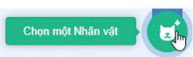 để thêm nhân vật bọ dừa.
để thêm nhân vật bọ dừa.
Thực hiện lệnh vẽ hình chữ nhật:
Bước 1. Nháy chuột chọn vào nhóm lệnh  kéo thả lệnh
kéo thả lệnh  vào vùng tạo chương trình
vào vùng tạo chương trình
Bước 2. Nháy chuột vào biểu tượng  để xuất hiện danh sách nhóm lệnh mở rộng.
để xuất hiện danh sách nhóm lệnh mở rộng.
Khi đó, nhóm lệnh  sẽ được thêm vào khu vực nhóm lệnh.
sẽ được thêm vào khu vực nhóm lệnh.
Bước 3. Nháy chuột vào nhóm lệnh  , kéo thả
, kéo thả 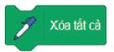 đặt nối tiếp sau lệnh ở bước 1. Tiếp tục kéo thả lần lượt các lệnh
đặt nối tiếp sau lệnh ở bước 1. Tiếp tục kéo thả lần lượt các lệnh 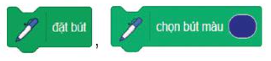 đặt nói tiếp vào khối lệnh.
đặt nói tiếp vào khối lệnh.
Bước 4. Nháy chuột vào nhóm lệnh  , kéo thả lệnh
, kéo thả lệnh 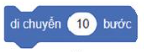 đặt nối tiếp sau lệnh ở bước 3. Thay đổi số bước di chuyển thành 100 bằng cách sau:
đặt nối tiếp sau lệnh ở bước 3. Thay đổi số bước di chuyển thành 100 bằng cách sau:

Bước 5. Kéo thả lệnh ![]() vào chương trình và thay đổi góc quay thành 90 độ.
vào chương trình và thay đổi góc quay thành 90 độ.
Bước 6. Nháy chuột vào nhóm lệnh  , kéo thả lệnh
, kéo thả lệnh 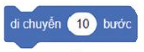 đặt nối tiếp sau lệnh ở bước 5. Thay đổi số bước di chuyển thành 100.
đặt nối tiếp sau lệnh ở bước 5. Thay đổi số bước di chuyển thành 100.
Bước 7. Kéo thả lệnh ![]() vào vị trí kế tiếp của chương trình và thay đổi góc quay thành 90 độ.
vào vị trí kế tiếp của chương trình và thay đổi góc quay thành 90 độ.
Bước 8. Nháy chuột vào nhóm lệnh  , kéo thả lệnh
, kéo thả lệnh 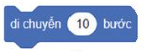 đặt nối tiếp sau. Thay đổi số bước di chuyển thành 100.
đặt nối tiếp sau. Thay đổi số bước di chuyển thành 100.
Bước 9. Kéo thả lệnh ![]() vào vị trí kế tiếp của chương trình và thay đổi góc quay thành 90 độ.
vào vị trí kế tiếp của chương trình và thay đổi góc quay thành 90 độ.
Bước 10. Nháy chuột vào nhóm lệnh  , kéo thả lệnh
, kéo thả lệnh 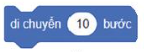 đặt nối tiếp sau. Thay đổi số bước di chuyển thành 100.
đặt nối tiếp sau. Thay đổi số bước di chuyển thành 100.
b) Nháy chuột vào biểu tượng thùng rác để xóa nhân vật mèo
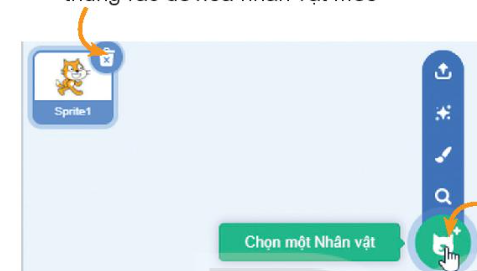
c) Nháy chuột chọn nút lệnh ![]() để chạy chương trình và quan sát thấy bọ dừa di chuyển theo hình chữ nhật.
để chạy chương trình và quan sát thấy bọ dừa di chuyển theo hình chữ nhật.
CÂU HỎI HOT CÙNG CHỦ ĐỀ
Câu 1:
Mở tệp ChuCho đã lưu ở bài thực hành trước. Thêm nhân vật chú bướm vào chương trình và lập trình cho chú bướm. Điều chỉnh lệnh của các nhân vật. Lưu lại tệp với tên DuoiBat.
Câu 2:
Tạo chuong trình mới cho nhân vật bọ cánh cứng vừa di chuyển vừa sẽ đường như Hình 77 dưới đây.
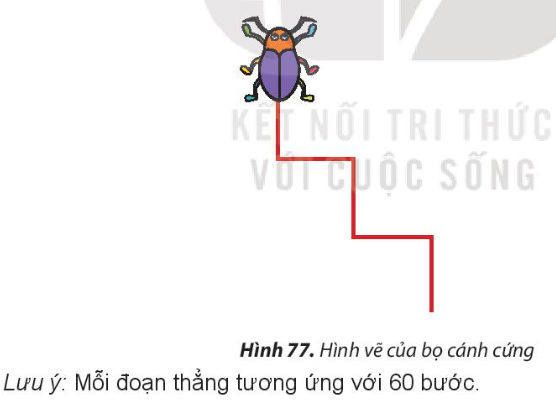
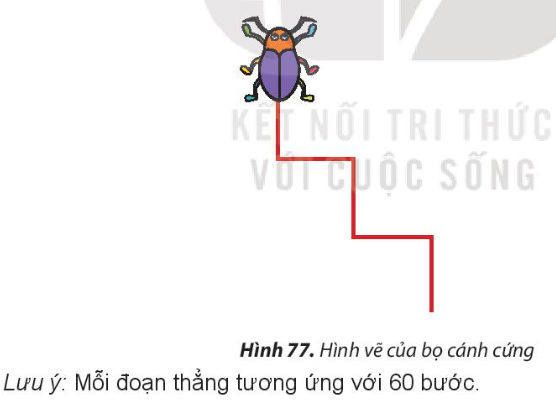
Câu 3:
Em hãy mở chương trình “Bể cá cảnh” đã làm ở phần luyện tập Bài 15, rồi thực hiện các nhiệm vụ sau:
a) Thêm nhiều nhân vật cá khác nhau và tạo chương trình giống nhân vật cá ban đầu
b) Chạy chương trình và quan sát kết quả
Em hãy mở chương trình “Bể cá cảnh” đã làm ở phần luyện tập Bài 15, rồi thực hiện các nhiệm vụ sau:
a) Thêm nhiều nhân vật cá khác nhau và tạo chương trình giống nhân vật cá ban đầu
b) Chạy chương trình và quan sát kết quả
